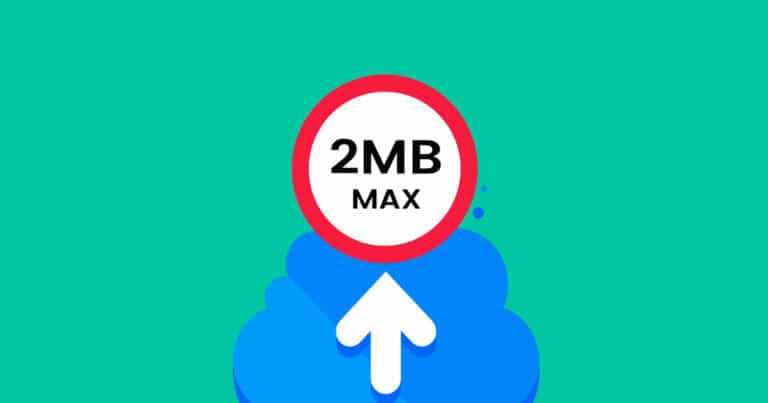WordPress viene fornito con un uploader multimediale integrato, per rendere più semplice il tuo lavoro. Questo strumento basato su PHP ha un limite massimo di dimensioni di upload. Se devi aggiungere un file di grandi dimensioni al tuo sito, potresti ricevere un messaggio di errore.
Per fortuna sono diversi i modi per aumentare la dimensione massima di upload di file su WordPress ed evitare questo inconveniente. Alcuni di questi metodi prevedono la modifica di alcuni file del tuo sito web, altri richiedono l’installazione e l’attivazione di un plugin dedicato.
In questo articolo, vedremo come verificare la dimensione massima di upload WordPress ed esamineremo quindi i modi per aumentare questo limite.
Iniziamo!
Come controllare il limite della dimensione massima di upload dei file su WordPress
Per impostazione predefinita, WordPress limita gli upload di file tra 2 MB e 150 MB, a seconda della configurazione del provider di hosting. Per scoprire qual è il limite massimo sul tuo sito, puoi accedere a Media > Aggiungi nuovo :
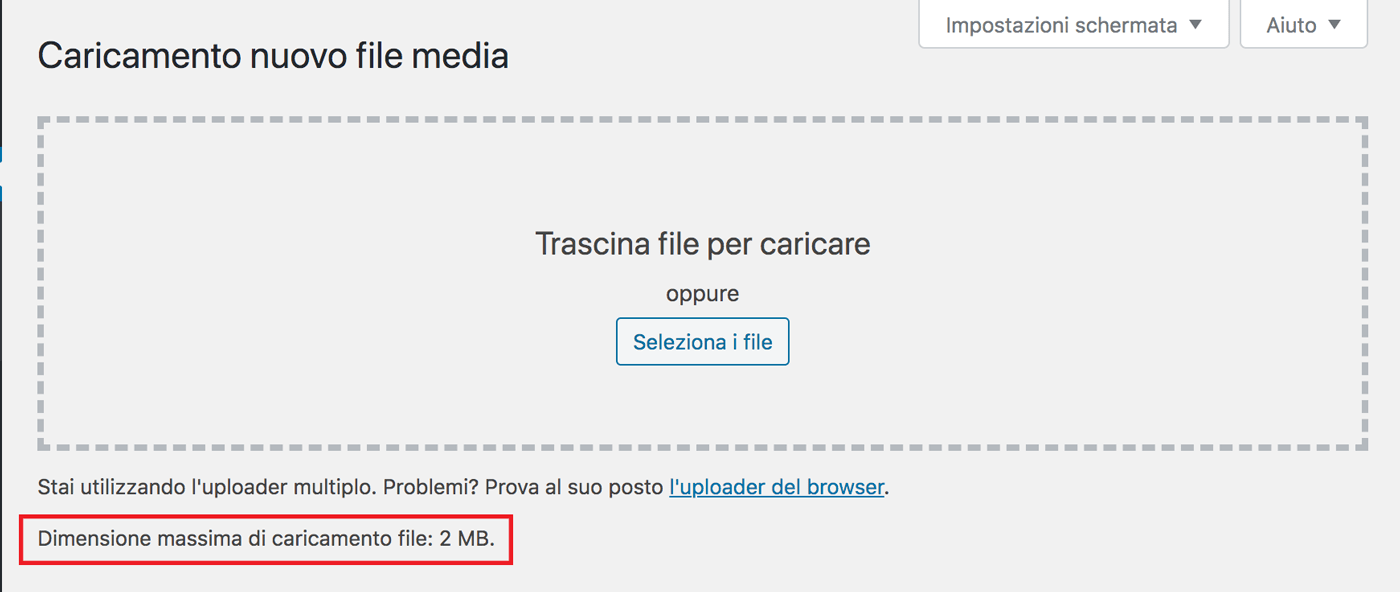
Nella parte inferiore della pagina puoi vedere la dimensione massima di caricamento dei file. Questo generalmente è un limite abbastanza ampio per l’utente medio di WordPress ma, se è necessario caricare file di dimensioni maggiori, è possibile aumentarlo.
Pertanto, questo non è un passaggio che tutti i gestori di un sito web dovranno prendere in considerazione ma se il tuo sito web si basa su caricamenti di video (ad esempio), potrebbe essere necessario.
Aumentare la dimensione massima di upload su WordPress (6 metodi)
Sono diversi i metodi che puoi utilizzare per aumentare la dimensione massima di caricamento dei file in WordPress.
Le sei soluzioni principali sono:
- Aggiornare il file .htaccess.
- Modificare il file functions.php.
- Modificare o creare un file php.ini.
- Usare impostazioni multisito.
- Definire il parametro size nel tuo file wp-config.php.
- Usare un plugin.
Di seguito, mostreremo come funziona ognuno di questi metodi. Tieni presente che alcune di queste soluzioni potrebbero non funzionare sul tuo sito web. In caso di problemi, potrebbe essere necessario contattare il provider di hosting per ricevere ulteriore assistenza.
1. Modifica il file .htaccess
Il file .htaccess è il file di configurazione per i server Apache. Se il tuo hosting utilizza questo tipo di server, dovresti essere in grado di accedere e modificare questo file per aumentare i limiti di dimensione di upload. Per fare ciò, dovrai aggiungere del codice al file. Ti consiglio di crearebun backup del tuo sito web prima di eseguire questa operazione.
Dovrai utilizzare un client FTP (File Transfer Protocol) per connetterti al server del tuo sito web. Nella finestra del client, vai alla cartella che prende il nome dal tuo sito web. La directory principale del tuo sito web si aprirà e il file .htaccess dovrebbe essere il primo dell’elenco:

Fai clic con il tasto destro sul file e seleziona Visualizza / Modifica . Questo aprirà il file nell’editor di testo predefinito, ad esempio Blocco note. Una volta aperto il file, aggiungi il seguente codice :
php_value upload_max_filesize 64M php_value post_max_size 128M php_value memory_limit 256M php_value max_execution_time 300 php_value max_input_time 300
I numeri nel codice possono essere modificati per soddisfare le tue esigenze di upload. Sono tutti in megabyte, mentre i tempi sono in secondi.
Dopo aver aggiunto il codice, salva le modifiche. Se ricevi un errore interno del server quando tenti di implementare questo codice, significa che questo metodo non può essere utilizzato con il tuo provider di hosting e dovrai annullare le modifiche fatte al file .htaccess.
2. Modifica il file functions.php
Se non riesci a utilizzare il file .htaccess è possibile regolare il limite di upload del tuo sito tramite il file functions.php. Questo file fa parte del tema ed è possibile accedervi dalla dashboard tramite il menu Aspetto > Editor dei temi :
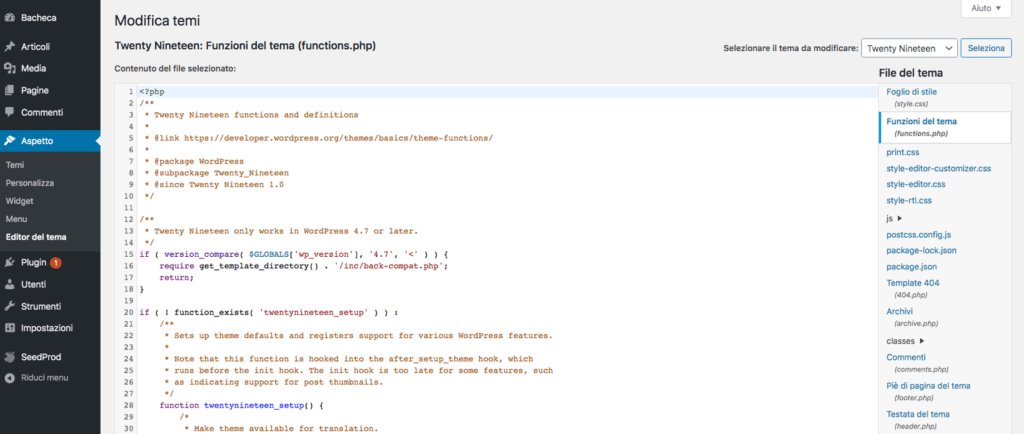
Nell’elenco dei file sulla destra, scegli functions.php . Aggiungi il seguente codice nella parte inferiore del file:
@ini_set( 'upload_max_size' , '64M' ); @ini_set( 'post_max_size', '64M'); @ini_set( 'max_execution_time', '300' );
Le dimensioni del caricamento sono elencate in megabyte e devono essere adeguate alle tue esigenze. Quindi salva le modifiche al file.
3. Modifica o crea un file php.ini
Il file php.ini è uno dei file più importanti sul tuo server, perché controlla come è impostato il server. Pertanto, potresti non avere accesso a questo file, poiché è limitato da molti host web. Se però hai l’accesso , è possibile utilizzarlo per regolare la dimensione massima di upload di WordPress.
Per accedere a questo file, dovrai utilizzare un client FTP o il File Manager nel cPanel del tuo host. Se non riesci a trovare questo file, potrebbe essere necessario crearne uno. In un editor di testo, apri un nuovo documento e incolla il seguente codice :
upload_max_filesize = 25M post_max_size = 13M memory_limit = 15M
Salva il file come “php.ini“, quindi caricalo nella directory principale del sito web utilizzando un client FTP. Se il file di esiste già, dovrai aggiungere lo stesso codice al file e quindi salvarlo.
Se il tuo sito web è ospitato su hosting condiviso, questo metodo potrebbe non essere l’opzione migliore, in quanto modificherai un file del server principale. Alcuni host condivisi consentono questa modifica, ma dovrai fornire la direttiva suPHP nel file .htaccess .
Per fare ciò, apri il tuo file .htaccess e aggiungi il seguente codice :
<IfModule mod_suphp.c> suPHP_ConfigPath /home/yourusername/public_html </IfModule>
Questo codice dovrebbe essere aggiunto all’inizio del file. Quindi può essere salvato e ricaricato.
4. Utilizza le impostazioni multisito
Se il tuo sito web fa parte di un’installazione Multisito, regolare la dimensione massima di caricamento dei file su WordPress è molto più semplice. Tuttavia, tieni presente che il valore per aumentare il limite dipenderà dalle impostazioni del tuo server.
Per aumentare la dimensione massima di caricamento di WordPress, vai su I miei siti > Gestiobe Network > Impostazioni :
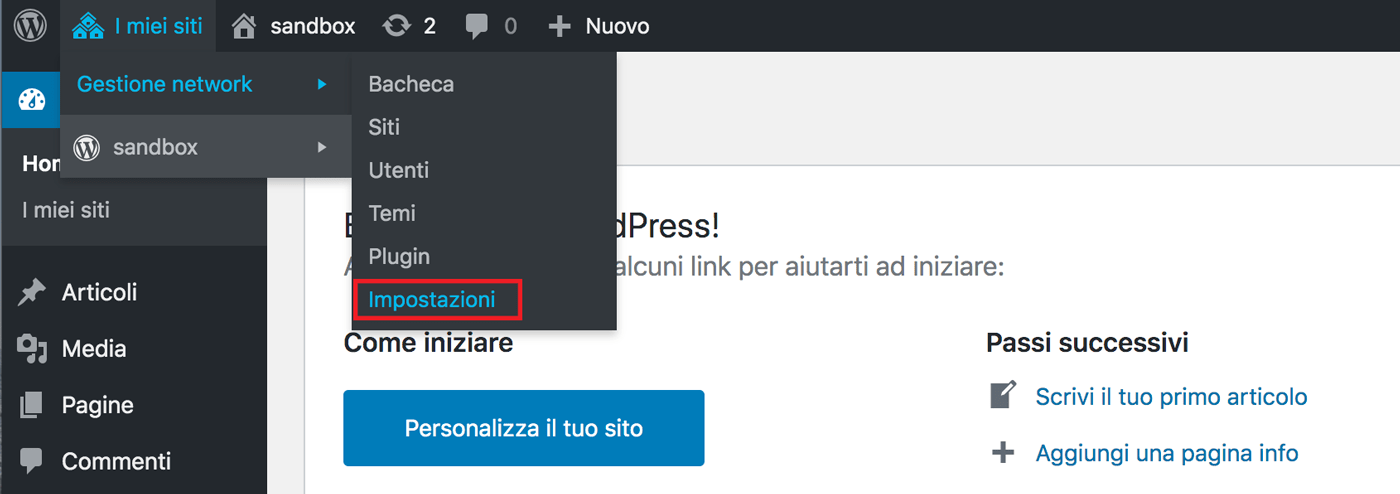
Scorri verso il basso fino alla voce dimensione massima dei file e modificala per soddisfare le tue esigenze:
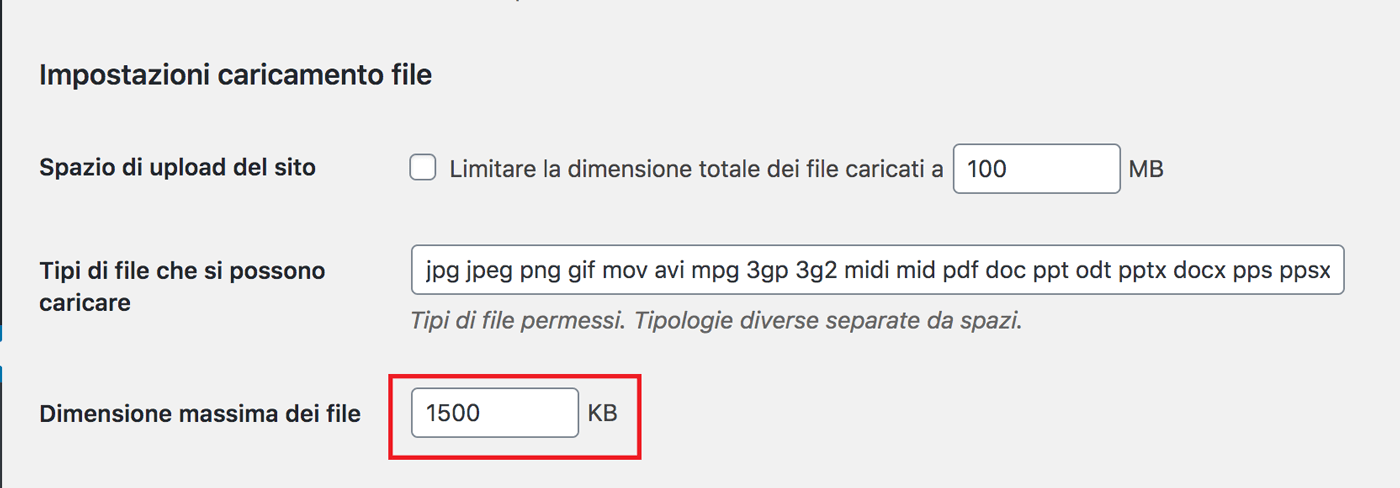
Questo valore è rappresentato in kilobyte. Dopo aver apportato le modifiche, fai clic su Salva modifiche e il limite di upload WordPress verrà aggiornato.
5. Definisci il parametro Size nel file wp-config.php
Se nessuno dei precedenti metodi ha funzionato, puoi considerare di definire i parametri di dimensione nel tuo file wp-config.php . Per accedere a questo file, è necessario utilizzare ancora una volta un client FTP e posizionarsi nella directory principale del sito web:
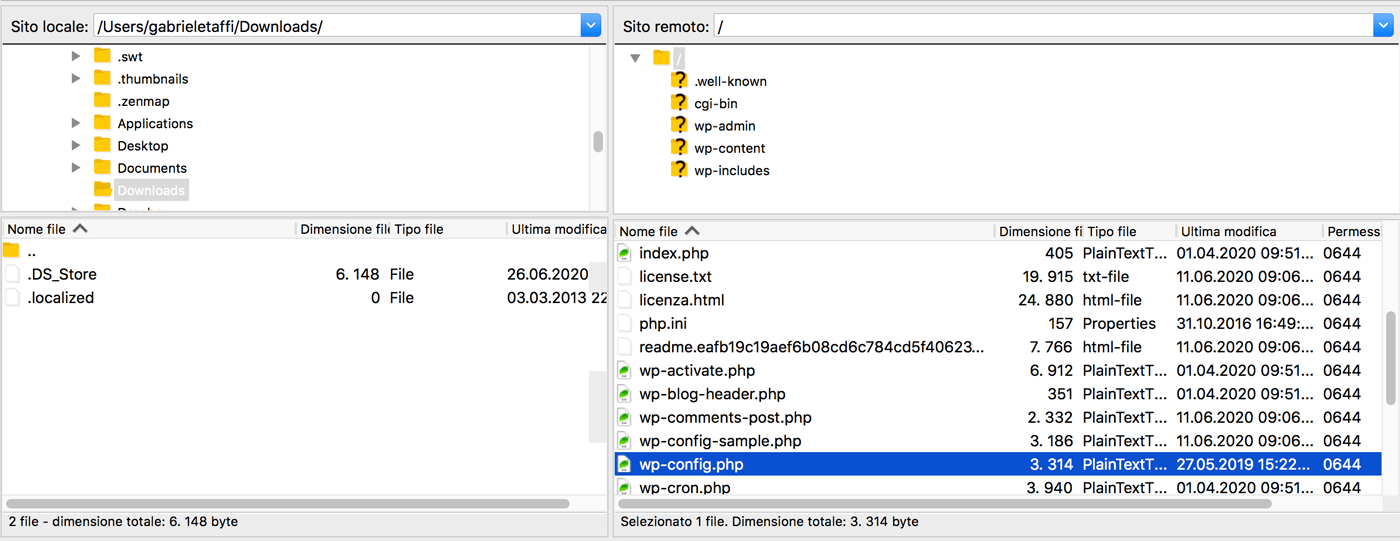
Fai clic con il tasto destro sul file e seleziona Visualizza / Modifica . Quando il file si aprirà nell’editor di testo, dovrai aggiungere il seguente codice :
@ini_set( 'upload_max_size' , '20M' ); @ini_set( 'post_max_size', '13M'); @ini_set( 'memory_limit', '15M' );
Modifica i numeri nel codice in base alle tue esigenze di upload e salva le modifiche.
6. Aumenta la dimensione massima di upload di WordPress con un plugin
Se non sei riuscito ad aggiornare i file di configurazione del tuo sito web come descritto o incontri problemi con il tuo server, un plugin potrebbe essere la soluzione migliore. Uno dei plugin che è possibile utilizzare è Increase Maximum Upload File Size.
upload-max-file-size.2.0.4.zip
Current Version: 2.0.4
Last Updated: 14/08/2023
Increase Maximum Upload File SizeInizia installando e attivando il plugin. Successivamente, vai su Impostazioni > Increase Maximum Upload File Size .
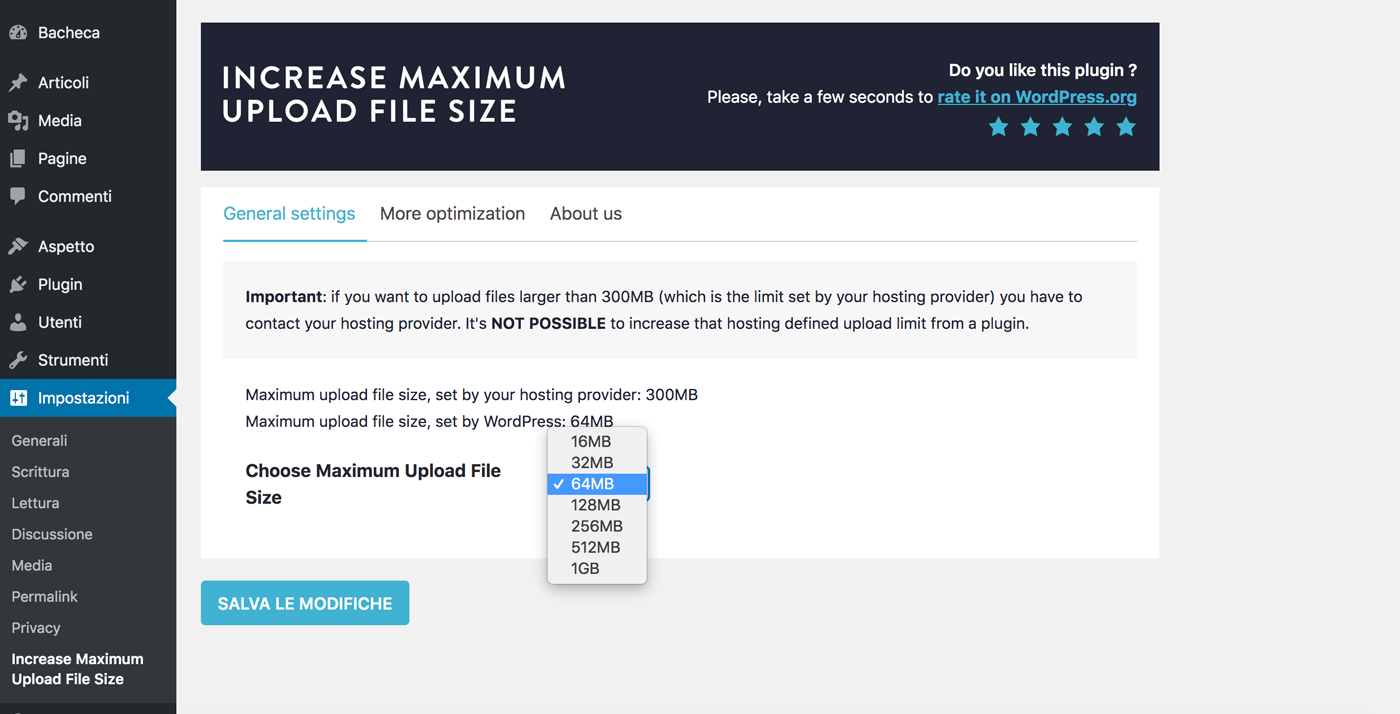
In Scegli dimensione massima file , seleziona il limite richiesto dall’elenco a discesa. Fai clic su Salva modifiche e le dimensioni di upload dei file su WordPress verranno aumentate.
Conclusione
Se devi caricare file di grandi dimensioni sul tuo sito web, puoi aumentare il limite di upload di WordPress. Come avrai visto, sono molti i modi per farlo. Naturalmente, quali di queste soluzioni funzioneranno dipenderà in parte dal provider di hosting.
Essere in grado di caricare i file di cui hai bisogno è fondamentale per fornire un’esperienza digitale perfetta.
Buon lavoro!